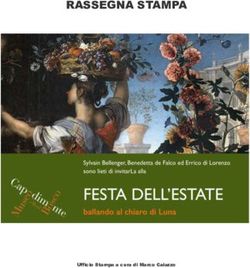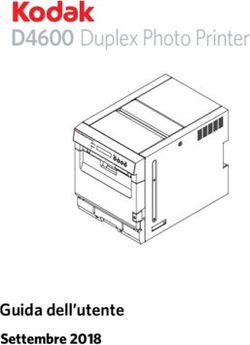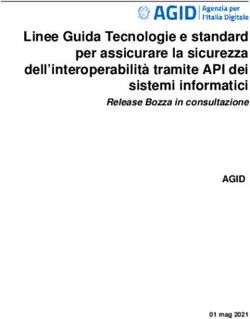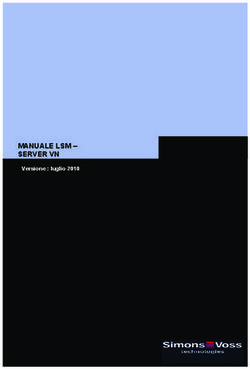Certificazione Unica CU 2018 - Manuale Operativo
←
→
Trascrizione del contenuto della pagina
Se il tuo browser non visualizza correttamente la pagina, ti preghiamo di leggere il contenuto della pagina quaggiù
Wolters Kluwer Italia s.r.l. - Tutti i diritti riservati.
Nessuna parte di questi documenti può essere riprodotta o trasmessa in qualsiasi forma o mezzo,
elettronico, meccanico o altri, senza la preventiva autorizzazione di Wolters Kluwer Italia s.r.l.
I manuali/schede programma sono costantemente aggiornate, tuttavia i tempi tecnici di redazione
possono comportare che le esemplificazioni riportate e le funzionalità descritte non corrispondano
esattamente a quanto disponibile all’utente. L’utente potrebbe avere attive tutte o solamente alcune
delle funzioni descritte nel presente documento, per le diverse condizioni commerciali a cui ha aderito.INDICE
PREMESSA ............................................................................................................................4
CERTIFICAZIONE UNICA ...................................................................................................6
Gestione Completa CU .............................................................................................................6
Frontespizio/Dati Intermediario ..............................................................................................7
Frontespizio/Quadro CT .........................................................................................................8
Frontespizio/Dati Aggiuntivi Sostituto .....................................................................................9
Redditi Lavoro/Certificazione Unica ........................................................................................9
Export dati ......................................................................................................................... 11
Scarica Tabelle PIVOT ......................................................................................................... 13
Utilizzo delle tabelle Pivot .................................................................................................... 13
Stampa Certificazioni ........................................................................................................... 17
Telematico ......................................................................................................................... 22
Controlli Sogei .................................................................................................................... 24
Gestione Certificazione Unica ............................................................................................... 26
Identificativo Percipienti Esteri ............................................................................................. 30
Cancella Stato Certificazioni ................................................................................................... 30
Gestione Protocolli Telematici................................................................................................. 31
Forzatura invio certificazioni ................................................................................................... 34
Stampa CU ........................................................................................................................... 36
Abilita Intermediario .............................................................................................................. 37
Stampa Impegno .................................................................................................................. 38
Dichiarazione Telematica ....................................................................................................... 38
Creazione Telematico ............................................................................................................ 39
Import CU da Telematico ....................................................................................................... 41
Import da Open Door ............................................................................................................ 42
Tabella Studio CU .................................................................................................................. 42
Wolters Kluwer Italia Certificazione Unica - CU 2018 Pag. 3/43
Manuale OperativoPREMESSA
Sintesi della normativa
Provvedimento del Direttore dell’Agenzia delle Entrate del 15/01/2018 (Prot. N. 10729/2018):
Approvazione della Certificazione Unica "CU 2018, relativa all'anno 2017, unitamente alle istruzioni di
compilazione, nonché del frontespizio per la trasmissione telematica e del quadro CT con le relative
istruzioni.
Come per la CU 2017 l’invio telematico della “CU 2018” ha finalità dichiarative e viene così
meno in capo al sostituto l’obbligo di trasmissione dei dati di lavoro dipendente e di lavoro
autonomo con il modello 770 semplificato.
Con la Certificazione Unica “CU 2018” si attestano sia le ritenute di lavoro dipendente (ex “CUD”), sia
le ritenute di lavoro autonomo (ex certificazione di cui all’art.4, del D.P.R.22/07/1998, n.332).
In particolare con la “CU 2018” si certifica:
l’ammontare complessivo dei redditi di lavoro dipendente, equiparati ed assimilati, di cui agli
articoli 49 e 50 del Testo unico delle imposte sui redditi, approvato con decreto del Presidente
della Repubblica 22 dicembre 1986, n. 917, e successive modificazioni (di seguito: “TUIR”),
corrisposti nell’anno 2017 ed assoggettati a tassazione ordinaria, a tassazione separata, a ritenuta
a titolo d’imposta e ad imposta sostitutiva.
l’ammontare complessivo dei redditi di lavoro autonomo, provvigioni e redditi diversi di cui agli
articoli 53 e 67, comma 1 dello stesso TUIR;
l’ammontare complessivo delle provvigioni comunque denominate per prestazioni, anche
occasionali, inerenti a rapporti di commissione, di agenzia, di mediazione, di rappresentanza di
commercio e di procacciamento d’affari, corrisposte nel 2017, nonché provvigioni derivanti da
vendita a domicilio di cui all’art. 19 del D.Lgs. 31 marzo 1998, n. 114, assoggettate a ritenuta a
titolo d’imposta, cui si sono rese applicabili le disposizioni contenute nell’art. 25-bis del D.P.R. 29
settembre 1973, n. 600;
l’ammontare complessivo dei compensi erogati nel 2017 a seguito di procedure di pignoramenti
presso terzi di cui all’art. 21, comma 15, della legge 27 dicembre 1997, n. 449;
l’ammontare complessivo delle somme erogate a seguito di procedure di esproprio di cui all’art. 11
della legge 30 dicembre 1991, n. 413;
l’ammontare complessivo dei corrispettivi erogati nel 2017 per prestazioni relative a contratti
d’appalto per cui si sono rese applicabili le disposizioni contenute nell’art. 25-ter del D.P.R. 29
settembre 1973, n. 600;
l’ammontare complessivo delle indennità corrisposte per la cessazione di rapporti di agenzia, per
la cessazione da funzioni notarili e per la cessazione dell’attività sportiva quando il rapporto di
lavoro è di natura autonoma (lettere d), e), f), dell’art. 17, comma 1, del TUIR);
l’ammontare complessivo dei corrispettivi erogati per contratti di locazione di immobili ad uso
abitativo di durata non superiore a 30 giorni (locazioni brevi) di cui all’art. 4 del decreto legge 24
aprile 2017, n. 50, convertito con modificazioni dalla legge 21 giugno 2017, n. 96;
le relative ritenute di acconto operate
le detrazioni effettuate.
La Certificazione Unica deve altresì essere utilizzata per attestare l’ammontare dei redditi corrisposti
nell’anno 2017 che non hanno concorso alla formazione del reddito imponibile ai fini fiscali e
contributivi, dei dati previdenziali ed assistenziali relativi alla contribuzione versata o dovuta all’INPS
comprensivo delle Gestioni Dipendenti Pubblici (ex INPDAP).
La “CU 2018” dovrà essere trasmessa telematicamente all’Agenzia delle Entrate tramite Entratel o
FiscOnline entro il 07/3/2018 e consegnata ai lavoratori dipendenti ed ai percipienti titolari di redditi di
lavoro autonomo entro il 31/3/2018.
La finalità dell’unificazione delle diverse certificazioni nel modello “CU 2018” è strettamente collegata
alla volontà di rendere disponibile ai contribuenti la “Dichiarazione Precompilata”, ovvero il nuovo
modello 730 precompilato direttamente dall’AdE.
Uno dei due presupposti affinché l’AdE possa rendere disponibile la “Dichiarazione Precompilata” - oltre
all’avvenuta presentazione della dichiarazione dei redditi dell’anno precedente (730 o Unico PF) - è
infatti proprio la disponibilità della “CU 2018”. I sostituti di imposta dovranno pertanto trasmettere
entro il 07/03/2018 le “CU 2017” tramite Entratel o FiscOnline, per ogni certificazione omessa, tardiva
o errata si applica la sanzione di cento euro, a meno che la trasmissione della corretta certificazione
venga effettuata entro i cinque giorni successivi a tale scadenza.
Wolters Kluwer Italia Certificazione Unica - CU 2018 Pag. 4/43
Manuale OperativoLa certificazione unica è da considerarsi una dichiarazione a tutti gli effetti. Tuttavia, le regole di
trasmissione e di correzione dei dati non sono cambiati rispetto allo scorso anno. Anche le regole di
redazione delle certificazioni sono quelle del 2017 (multi-modulo e non multi-rigo).
E' prevista una CU Ordinaria (con tutti i dati, compresi quella dell'assistenza fiscale, del TFR, dei
redditi erogati da altri soggetti, del coniuge e dei familiari a carico ecc.) e una CU Sintetica
contenente i dati da certificare al sostituto soltanto.
Va segnalato che vi è la possibilità, per il sostituto, di trasmettere una o anche più “CU 2018” relative
al medesimo percipiente, ad esempio per redditi di lavoro dipendente e di lavoro autonomo, senza la
necessità di “accorpare” i dati in un unico modello. Tale apertura dell’AdE è importante perché
consente ai sostituti che gestiscono le diverse problematiche fiscali con applicativi gestionali diversi, di
trattare i dati in autonomia su ciascun sistema e trasmettere le “CU 2018” separatamente (qualora
ciascuno dei due sistemi sia in grado autonomamente di produrre la “CU 2018”) ovvero di farli
confluire su un unico sistema di gestione dell’adempimento tramite flussi (in linea di massima i
medesimi già prodotti per comporre il modello 770), mantenendo comunque distinte le “CU 2018”.
Inoltre il sostituto può decidere di effettuare più invii delle certificazioni, inviando per esempio prima le
certificazioni di lavoro dipendente (tutte insieme o anche un po’ alla volta) e successivamente le
certificazioni di lavoro autonomo. Ogni “CU 2018” sarà contraddistinta da un protocollo telematico, la
“chiave” della certificazione per un eventuale annullamento o invio sostitutivo nei termini.
Altro chiarimento riguarda gli errori rilevati dal sostituto dopo il 07/03/2018: questi non potranno
essere “sanati” tramite “CU 2018” rettificativo, ma dovranno in ogni caso essere oggetto di
comunicazione diretta al percipiente tramite nota “CF” affinché questi predisponga il 730 rettificativo o
l’Unico PF.
Per la “CU 2018” è ammesso l’invio della correttiva nei termini e l’annullamento nei termini di una
certificazione inviata.
In caso di errore del codice fiscale del percipiente la “CU 2018” verrà scartata, mentre il controllo dei
codici fiscali dei familiari sarà effettuato solo in sede di generazione della precompilata (se il codice
fiscale del familiare trasmesso è errato, la “CU 2018” sarà acquisita e la precompilata non riporterà
detto familiare).
Funzionalità della procedura
La procedura è stata strutturata come segue:
La “CU 2018” viene gestita nell'applicativo Modello 770, sia per quanto riguarda il lavoro
dipendente e Co.Co.Co. che per quanto riguarda il lavoro autonomo.
È possibile dagli applicativi Paghe e Co.Co.Co. accedere alla gestione della “CU 2018” per il lavoro
dipendente/assimilato e dagli applicativi contabili alla gestione della “CU 2018” per il lavoro
autonomo.
È possibile importare le certificazioni “CU 2018” di lavoro dipendente e lavoro autonomo da
tracciato ministeriale Entratel.
E' inoltre possibile, per le sole certificazioni di lavoro autonomo, effettuare l'importazione da
tracciato proprietario OpenDoor.
È possibile inviare, per il medesimo sostituto, ciascuna “CU 2018” autonomamente, anche in tempi
diversi l’una dall’altra.
È possibile predisporre il file telematico in formato Entratel esclusivamente dal modulo 770.
Tramite la funzionalità "Ambienti in Linea" è possibile accedere all'archivio storico delle CU in
cui è possibile visualizzare, gestire e stampare le certificazioni degli anni precedenti a partire
dalla “CU 2015”. Nell'annualità "2014" sono presenti tutti i Modelli CUD degli anni precedenti;
gli stessi sono visualizzati e stampati con il modello CUD 2014.
Inizio documento
Wolters Kluwer Italia Certificazione Unica - CU 2018 Pag. 5/43
Manuale OperativoCERTIFICAZIONE UNICA
Il popolamento dalla Certificazione avviene dagli applicativi Paghe e Stipendi, Co.Co.Co. e Gestione
Analitica documenti.
Gestione Completa CU
In corrispondenza del codice sostituto è disponibile l'help in cui vengono visualizzate le anagrafiche per
le quali è presente almeno una Certificazione Unica.
Tramite il tasto funzione [F4] è possibile caricare una nuova anagrafica per la quale di intendono
caricare manualmente le certificazioni.
Dopo la selezione del sostituto sono disponibili le seguenti funzionalità:
Wolters Kluwer Italia Certificazione Unica - CU 2018 Pag. 6/43
Manuale OperativoFrontespizio/Dati Intermediario
Sono richieste le seguenti informazioni:
Campo Descrizione
PRESENTAZIONE DELLA DICHIARAZIONE
Indicare il codice anagrafico dell'intermediario che effettua la trasmissione delle
certificazioni del sostituto.
Codice
intermediario E' disponibile l'apposita funzionalità, richiamabile da menu, di
abbinamento massivo dell'intermediario a più sostituti.
Impegno a
Indicare:
presentare per
1 - Dichiarazione predisposta dal contribuente
via telematica la
2 - Dichiarazione predisposta da chi effettua l'invio
dichiarazione
Valori ammessi S/N:
Invio avviso
telematico
all'intermediario
Ricezione Valori ammessi S/N:
dell'avviso
telematico Indicando "S" l'intermediario accetta di ricevere l'avviso telematico.
Nella forma gg/mm/aaaa
Data dell'impegno
VISTO DI CONFORMITA'
Codice
intermediario
Indicare il codice anagrafico dell'intermediario.
responsabile CAF
o professionista
Visto di
Valori ammessi S/N.
conformità
Wolters Kluwer Italia Certificazione Unica - CU 2018 Pag. 7/43
Manuale OperativoFrontespizio/Quadro CT
Il quadro CT deve essere compilato esclusivamente dai sostituti di imposta che in passato non hanno
mai comunicato all’Agenzia delle Entrate il soggetto destinatario dei propri modelli 730-4 tramite il
modello “COMUNICAZIONE PER LA RICEZIONE IN VIA TELEMATICA DEI DATI RELATIVI AI MOD. 730-
4 RESI DISPONIBILI DALL’AGENZIA DELLE ENTRATE”
Tali sostituti, soggetti all’obbligo, saranno contenuti in un apposito elenco che sarà reso disponibile
dall’Agenzia delle Entrate e contenuto nei Controlli Sogei.
I sostituti che in passato hanno comunicato all’Agenzia delle Entrate il soggetto destinatario dei propri
modelli 730-4 tramite il modello “COMUNICAZIONE PER LA RICEZIONE IN VIA TELEMATICA DEI DATI
RELATIVI AI MOD. 730-4 RESI DISPONIBILI DALL’AGENZIA DELLE ENTRATE” e che intendono
variarlo, non devono utilizzare il modello CT, bensì utilizzare nuovamente il medesimo modello.
Wolters Kluwer Italia Certificazione Unica - CU 2018 Pag. 8/43
Manuale OperativoFrontespizio/Dati Aggiuntivi Sostituto
Si tratta di una sezione dove è possibile inserire del testo libero; se presente viene stampato in calce al
frontespizio di ciascuna “CU 2018”.
Redditi Lavoro/Certificazione Unica
Viene visualizzato l'elenco dei percipienti che hanno la certificazione unica compilata.
Per ogni certificazione viene visualizzato l'applicativo di riferimento:
ANALITICA - Certificazioni relative alla gestione analitica delle ritenute degli applicavi contabili
PAGHE - Certificazioni relative all'applicativo PAGHE
COCOCO - Certificazioni relative all'applicativo COCOCO
MANUALE - Certificazioni inserite manualmente in questa gestione
Wolters Kluwer Italia Certificazione Unica - CU 2018 Pag. 9/43
Manuale Operativo Dall'applicativo Mod.770 sono visualizzate tutte le certificazioni presenti per il sostituto; dagli
applicativi Paghe e Co.Co.Co. esclusivamente le certificazioni gestite dall'applicativo.
Sono inoltre visualizzate le seguenti informazioni:
L.Dip. - Certificazione relativa a Lavoro Dipendente o Assimilato
L.Aut. - Certificazione relativa a Lavoro Autonomo
Prg.Certificazione - Numero progressivo della certificazione (attribuito in sede di stampa definitiva)
Dt.Stampa ord. - Data della stampa definitiva della certificazione Ordinaria
Telematico - Può assumere i seguenti stati:
Stato Descrizione
No Telematico non ancora elaborato
Trasmesso Telematico trasmesso (generato)
Protocollo Numero di protocollo inserito a seguito della trasmissione del telematico
Certificazione da modificare; la variazione deve essere successiva all'inserimento
In sostituzione
del numero di protocollo e all'azzeramento della data di stampa
Certificazione modificata successivamente all'inserimento del numero di protocollo
Da sostituire
(la data di stampa è azzerata)
Telematico ritrasmesso come sostituzione a seguito di modifica successiva all'invio
Sostituito
telematico
Da annullare Certificazione cancellata successivamente all'inserimento del numero di protocollo
Telematico ritrasmesso come annullamento a seguito di cancellazione successiva
Annullata
all'invio telematico.
Dt.Stampa sint.. - Data della stampa definitiva della certificazione sintetica
Forza - Forzatura invio Certificazioni:
Opzione Descrizione
No Non attivata forzatura
Si La certificazione viene acquisita anche in presenza di eventuali errori bloccanti
Trova Percipiente
Tramite il bottone è possibile posizionarsi velocemente su un percipiente
indicando uno dei dati richiesti nella maschera seguente:
E' possibile cercare il percipiente per:
Codice Anagrafica
Matricola
Cognome Nome/Ragione Sociale
Codice Fiscale
Ordinamento e Filtri
E' possibile ordinare e filtrare l'elenco dei percipienti tramite i bottoni:
Wolters Kluwer Italia Certificazione Unica - CU 2018 Pag. 10/43
Manuale OperativoE' possibile ordinare l'elenco dei percipienti per:
Applicativo
Matricola
Codice anagrafico
Cognome Nome/Ragione Sociale
Codice Fiscale
Lavoro dipendente
Lavoro autonomo
Progressivo Certificazione
Sono disponibili 5 livelli di ordinamento
L'ordinamento impostato è permanente e rimane attivo anche uscendo e rientrando nella
gestione certificazione.
E' possibile filtrare l'elenco delle certificazioni per:
Applicativo (Analitica, Manuale, Paghe, CoCoCo)
Sezione certificazione (Lavoro dipendente, Lavoro autonomo)
Percipiente (Codice anagrafico)
Stato (Tutti, Non stampato, Stampato, Trasmesso, Protocollo, In Sostituzione, Da sostituire,
Sostituito, Da annullare, Annullato)
Annullando il filtro si ottiene nuovamente l'elenco completo delle certificazioni.
Il filtro impostato viene comunque annullato all'uscita della gestione certificazione.
Export dati
Viene effettuata l'esportazione dei dati delle certificazioni in MS-Excel o Open-Office. In presenza di
certificazioni da lavoro dipendente e lavoro autonomo, le certificazioni vengono riportate in distinti fogli
di calcolo denominati:
Cartel1 - Contenente i dati delle CU relative al Lavoro Dipendente dati Modello Sintetico
Cartel2 - Contenente i dati delle CU relative al Lavoro Dipendente dati solo Modello Ordinario
Cartel3 - Contenente i dati delle CU relative al Lavoro Autonomo
Cartel4 - Contenente i dati delle CU relative alle Locazioni Brevi
Al termine viene aperto Excel; salvare i file all'interno di una cartella del proprio client di lavoro (es.
C:\Cu2018) senza cambiare il nome al file.
Wolters Kluwer Italia Certificazione Unica - CU 2018 Pag. 11/43
Manuale OperativoNel caso in cui sia stato gestito il file di configurazione "ods.cfg" o si utilizzi il Client-Web
per la connessione a B.Point, in fase di salvataggio dei file il nome proposto deve
essere modificato in Cartel1, Cartel2, Cartel3 o Cartel4 in funzione del tipo di foglio di
lavoro che si sta salvando. Nel campo "Salva come:" selezionare l'opzione [Cartella di
lavoro di Excel].
La funzione è anche disponibile in modalità massiva per più sostituti tramite l'apposita scelta di
menu.
Al fine di rendere più agevole il controllo delle CU, sono stati predisposti due file excel contenenti, per
ogni sezione della CU2018, apposite tabelle pivot con le quali è possibile ottenere per ogni sostituto il
totale di ogni punto CU.
I file Excel contenente le tabelle Pivot che sono stati rilasciate sono:
Pivot_CU2018
Pivot_ODS_CU2018
Nel caso in cui sia stato gestito il file di configurazione "ods.cfg" o si utilizzi il Client-Web per la
connessione a B.Point, deve essere utilizzato il file Excel denominato "Pivot_ODS_CU2018".
Le tabelle Pivot contenute all'interno dei file Excel rilasciati sono state predisposte in diversi fogli di
lavoro organizzati per sezione della CU2018:
Nome Foglio Descrizione Sezione CU
Certificazione Lavoro Dipendente, Assimilati ed Assistenza Fiscale
Redditi_Ritenute_Sint Redditi e Ritenute punti Modello Sintetico
Redditi_Ritenute_Ordi Redditi e Ritenute punti solo Modello Ordinario
Ass_Fisc_Dich_Sint Assistenza Fiscale Dichiarante punti Modello Sintetico
Ass_Fisc_Dich1_Ordi Assistenza Fiscale Dichiarante punti solo Modello Ordinario 1a parte
Ass_Fisc_Dich2_Ordi Assistenza Fiscale Dichiarante punti solo Modello Ordinario 2a parte
Ass_Fisc_Con_Sint Assistenza Fiscale Coniuge punti Modello Sintetico
Ass_Fisc_Con_Ordi Assistenza Fiscale Coniuge punti solo Modello Ordinario
Oneri_Detraz_Cred_Sint Oneri Detraibili, Detrazioni e Crediti punti Modello Sintetico
Detraz_Cred_Ordi Detrazioni e Crediti punti solo Modello Ordinario
Prev_Compl Previdenza Complementare
Oneri_Dedu_Sint Oneri Deducibili Modello Sintetico
Oneri_Dedu_Ordi Oneri Deducibili solo Modello Ordinario
Altri_Dati Altri Dati
Redd_Ass_Tit_Imp Redditi Assoggettati a Titolo di Imposta
Arr_AAPP_Sint Compensi Relativi Agli Anni Precedenti punti Modello Sintetico
Arr_AAPP_Ordi Compensi Relativi Agli Anni Precedenti punti solo Modello Ordinario
Dati_Cong_Sint Dati Relativi ai Conguagli punti Modello Sintetico
Dati_Cong_Ordi Dati Relativi ai Conguagli punti solo Modello Ordinario
Premi_Ris_Sint Somme Erogate per Premi di Risultato punti Modello Sintetico
Premi_Ris_Ordi Somme Erogate per Premi di Risultato punti solo Modello Ordinario
Dati_Prev_INPS_COCOCO Dati Previdenziali e Assistenziali - sez.1 Lav.Subordin. - sez.3 COCOCO
Dati_Prev_INPDAP Dati Previdenziali e Assistenziali - sez.3 Dip. Pubblici (Ex INPDAP)
Altri_Enti Dati Previdenziali a Assistenziali - sez.4 Altri Enti
TFR_Sint Trattamento di Fine Rapporto punti Modello Sintetico
TFR_Ordi1 Trattamento di Fine Rapporto punti solo Modello Ordinario 1a parte
TFR_Ordi2 Trattamento di Fine Rapporto punti solo Modello Ordinario 2a parte
TFR_Ordi3 Trattamento di Fine Rapporto punti solo Modello Ordinario 3a parte
Certificazione Lavoro Autonomo, Provvigioni e Redditi Diversi
Lav_Auto_Fisc Dati Fiscali
Lav_Auto_Prev Dati Previdenziali
Lav_Auto_Fall_Liq_CA Fallimento e Liquidazione Coatta Amministrativa
Lav_Auto_Altri_Sogg Redditi Erogati Da Altri Soggetti
Wolters Kluwer Italia Certificazione Unica - CU 2018 Pag. 12/43
Manuale OperativoNome Foglio Descrizione Sezione CU
Lav_Auto_Pignor_Terzi Somme liquidate a seguito di pignoramento presso terzi
Somme corrisposte a titolo di indennità di esproprio altre indennità e
Lav_Auto_Esp_Ind_Int
interessi
Loc_Brevi Certificazione Redditi - Locazioni Brevi
Per accedere a queste tabelle pivot seguire le seguenti indicazioni:
Scarica Tabelle PIVOT
Viene aperta la finestra in cui è possibile accedere all'Esplora risorse:
Selezionare la cartella in cui si vuole copiare le tabelle Pivot rilasciate.
E' possibile depositarli all'interno della stessa cartella in cui sono stati salvati i fogli di calcolo
generati tramite l'Export dati (es. C:\Cu2018).
Utilizzo delle tabelle Pivot
Accedere tramite l'Esplora risorse alla cartella in cui sono stati i file contenenti l'Export dati e le tabelle
Pivot:
Aprile il file Excel contenente le tabelle Pivot (es. Pivot_CU2018 o Pivot_ODS_CU2018).
Viene aperta la tabella Pivot che al momento risulta vuota:
Wolters Kluwer Italia Certificazione Unica - CU 2018 Pag. 13/43
Manuale OperativoSelezionare il menu "Dati" e successivamente il bottone [Connessioni]:
Selezionare in sequenza:
1) bottone [Aggiungi];
2) bottone [Sfoglia];
3) selezionare il file da connettere (es. Cartel1);
4) bottone [OK].
Videata di esempio:
Ripetere la sequenza da [1] a [4] per altre tre volte connettendo prima il file Cartel2, poi il file Cartel3
e infine il file Cartel4.
Al termine della connessione dei file Cartel1, Cartel2, Cartel3 e Cartel4 selezionare in sequenza:
5) Aggiorna (cliccare sul simbolo );
Wolters Kluwer Italia Certificazione Unica - CU 2018 Pag. 14/43
Manuale Operativo6) Aggiorna tutti;
7) bottone [Chiudi].
Vengono in questo modo aggiornate le tabelle Pivot all'interno di tutti i fogli di lavoro. Le tabelle Pivot,
così come sono impostate effettuano la totalizzazione delle celle delle colonne per sostituto, con la
suddivisione per l'eventuale filiale, e matricola:
Selezionare le singole schede per visualizzare i dati presenti all'interno di ogni tabella:
Wolters Kluwer Italia Certificazione Unica - CU 2018 Pag. 15/43
Manuale OperativoSelezionare i bottoni per scorrere tutti i fogli di lavoro presenti all'interno del file
Excel. Tramite i tasti di scelta rapida [Ctrl Pag+] o [Ctrl Pag-] è possibile passare al foglio di
lavoro successivo o precedente.
All'interno del riquadro sostituto sono visualizzati i codici anagrafici dei sostituti presenti all'interno della
tabella:
Selezionare un sostituto per attivare il filtro sul singolo sostituto. Cliccare sul bottone per annullare
il filtro.
Agendo sul bottone [Nascondi dettaglio] si ottiene la visione dei soli totali delle colonne per ogni
sostituto.
Wolters Kluwer Italia Certificazione Unica - CU 2018 Pag. 16/43
Manuale Operativo Il file Excel così ottenuto può essere salvato su disco fisso. Si consiglia di effettuare il
salvataggio del file in una cartella diversa da quella di origine per non sovrascrivere i file Excel
di partenza.
Le tabelle Pivot che sono state rilasciate sono state formattate per poter essere stampate.
E' possibile ottenere la stampa in sequenza di tutte le schede selezionando nelle impostazioni
del menu [Stampa] la voce "Stampa intera cartella di lavoro"; in questo caso prestare
attenzione al numero di pagine che verranno prodotte.
Stampa Certificazioni
Viene effettuata la stampa ministeriale delle certificazioni:
Wolters Kluwer Italia Certificazione Unica - CU 2018 Pag. 17/43
Manuale OperativoCampo Descrizione
Sono disponibili le seguenti opzioni:
Ordinario
Tipo modello
o Viene effettuata la stampa del modello CU Ordinario
Sintetico
o Viene effettuata la stampa del modello CU Sintetico
La stampa modello Ordinario consente di effettuare la stampa in modalità
definitiva: Tale modalità effettua la memorizzazione della data di stampa e la
valorizzazione del progressivo certificazione all'interno delle CU.
Sono disponibili le seguenti opzioni:
Prova
- Viene effettuata la stampa di tutte le certificazioni.
Tipo stampa Reale (certificazioni mai stampate, opzione disponibile solo per ordinario)
- La stampa Reale ORDINARIO attribuisce il [Progressivo
Certificazione] che verrà riportato nel Telematico e memorizza
la data di stampa all'interno delle CU ordinario.
La data di stampa SINTETICO memorizza la data di
stampa all'interno delle CU sintetico.
- Successivamente le CU risulteranno in sola visualizzazione e
non sarà più consentita la modifica.
Parziale (certificazioni stampate in Reale)
- Viene effettuata la Ristampa delle certificazioni già stampate in
Reale.
Completa (tutte le certificazioni)
- Viene effettuata la stampa di tutte le certificazioni. Per quelle
Wolters Kluwer Italia Certificazione Unica - CU 2018 Pag. 18/43
Manuale OperativoCampo Descrizione
non ancora stampate in Reale viene attribuito il [Progressivo
certificazione] e viene memorizzata la data di stampa della CU.
Solo totali
- Viene effettuato il "totalone" di tutte le CU del sostituto
suddiviso per elementi comuni (es. campo e campo ) . La stampa
avviene sul modello ministeriale Ordinario o Sintetico in
funzione del tipo modello selezionato.
Solo totali (Aggregati unico modulo)
- Viene effettuato il "totalone" di tutte le CU del sostituto senza
suddivisione per elementi comuni. La stampa avviene sul
modello ministeriale Ordinario o Sintetico in funzione del tipo
modello selezionato.
Lavoro autonomo per competenza
o Valido solo ai fini della stampa della CU (no
telematico) considera i movimenti contabili pagati
nell'anno anche se riferiti all'anno precedente
individuati tramite l'apposita opzione inserita nella
maschera dati pagamento.
Lavoro autonomo per competenza (stampa anno +1)
A differenza del [Lavoro autonomo per competenza] verrà stampato
l'anno certificazione +1.
Ai fini della generazione del file Telematico è necessario effettuare la
stampa delle CU ORDINARIO in modalità [Reale]. La stampa in modalità
[Reale] attribuisce il progressivo certificazione e la data di stampa che
sono necessari per la generazione del file Telematico.
Non è possibile apportare modifiche alle certificazioni già stampate in
modalità [Reale]; in questo caso, tentando di apportare una variazione ad
una certificazione stampata in [Reale], la procedura emette il seguente
avviso:
Per poter apportare modifiche ad una CU già stampata in modalità reale è
necessario azzerare la [Data Stampa] tramite una delle seguenti modalità:
Dalla Gestione Completa CU tramite la funzione [Azzera Stato] accessibile
tramite il bottone [Verifica dichiarazione]
Dalla funzione [Cancella Stato Certificazioni]
Dalla Gestione protocolli telematici.
Si precisa che le funzioni [Azzera Stato] e [Cancella stato certificazioni]
oltre ad azzerare la Data di Stampa della CU, effettuano anche la
cancellazione dell'invio telematico.
Stampa dati
Sono disponibili le seguenti opzioni:
sostituto
Wolters Kluwer Italia Certificazione Unica - CU 2018 Pag. 19/43
Manuale OperativoCampo Descrizione
Sono disponibili le seguenti opzioni:
Tipo
Comunicazione
Sono disponibili le seguenti opzioni:
Stampa pagina
5,8 e 2 per mille
Sono disponibili le seguenti opzioni:
Indirizzo del
datore di lavoro
per CAF
Nella forma gg/mm/aaaa.
Data di stampa Per le CU già stampate in [Reale] viene riportata la data di stampa della
CU presente all'interno della certificazione.
Sono disponibili le seguenti opzioni:
Firma
Sono disponibili le seguenti opzioni:
Stampa istruzioni
Sono disponibili le seguenti opzioni:
Italiano
Tedesco
Dipendenti con Entrambi
tabella lingue
La funzione sarà attivata con la disponibilità della certificazione in lingua
tedesca.
Stampa codice
Sono disponibili le seguenti opzioni:
ditta/matricola
Wolters Kluwer Italia Certificazione Unica - CU 2018 Pag. 20/43
Manuale OperativoCampo Descrizione
Sono disponibili le seguenti opzioni:
Stampa centro di
costo
Sono disponibili le seguenti opzioni:
Pubblica ditta
Sono disponibili le seguenti opzioni:
Pubblica
percipiente
Questa funzionalità è disponibile esclusivamente per le certificazioni
gestite dagli applicativi Paghe e Co.Co.Co.; inoltre la funzionalità di
Pubblicazione al dipendente è prevista esclusivamente per il modello
Sintetico (NO Ordinario).
Tramite il bottone [Selezione certificazioni] è possibile escludere dalla stampa
alcune certificazioni:
Selezione
certificazioni
Tramite i bottoni è possibile selezionare/deselezionare tutte o
singolarmente le certificazioni.
Le certificazioni vengono stampate in funzione dell'ordinamento selezionato a video.
La funzione è anche disponibile in modalità massiva per più sostituti tramite l'apposita scelta di
menu.
Operazioni societarie con estinzione del soggetto cedente
Le certificazioni dei dipendenti cessati prima dell'estinzione del soggetto cedente devono essere
stampate richiamando il codice anagrafico del soggetto estinto.
Wolters Kluwer Italia Certificazione Unica - CU 2018 Pag. 21/43
Manuale OperativoTelematico
Viene effettuata la generazione del file telematico da trasmettere. La procedura emette il seguente
messaggio di avviso:
E' pertanto necessario avere preventivamente effettuato la stampa delle certificazioni tipo modello
[ordinario] in modalità reale ed avere abbinato il sostituto all'intermediario.
Viene visualizzata la seguente maschera:
Campo Descrizione
Sono disponibili le seguenti opzioni:
Tipo
certificazione
Sono disponibili le seguenti opzioni:
Tipo
comunicazione
[vuoto] - da utilizzare in caso di primo invio certificazioni
Annullamento - da utilizzare in caso di invio per annullamento certificazioni
Sostituzione - da utilizzare in caso di invio per sostituzione certificazioni
Le tipologie di Annullamento o Sostituzione prevedono l'inserimento
Wolters Kluwer Italia Certificazione Unica - CU 2018 Pag. 22/43
Manuale OperativoCampo Descrizione
preventivo del numero di protocollo da sostituire.
Sono disponibili le seguenti opzioni:
Indirizzo del
datore di lavoro
per CAF
Data Impegno a
Inserire la Data dell'Impegno a Trasmettere
Trasmettere
Tramite il bottone [Selezione certificazioni] è possibile escludere dalla generazione
del file telematico alcune certificazioni:
Selezione
certificazioni
Tramite i bottoni è possibile selezionare/deselezionare tutte o
singolarmente le certificazioni.
Vengono visualizzate esclusivamente le certificazioni che risultano
stampate in reale.
Al termine della generazione della dichiarazione telematica viene visualizzata la seguente maschera che
effettua la creazione del telematico:
Selezionare [Locale] o [Server] in funzione della cartella in cui si desidera effettuare il salvataggio del
file telematico generato.
Wolters Kluwer Italia Certificazione Unica - CU 2018 Pag. 23/43
Manuale OperativoConfermare il nome del file che viene proposto dalla procedura.
All'interno delle singole certificazioni scaricate nel file telematico viene riportato il nome del file
telematico nel quale sono state inserite; tale nome è visibile tramite la funzione [Gestione
protocolli telematici].
La funzione è anche disponibile in modalità massiva per più sostituti tramite l'apposita scelta di
menu. Per la generazione del file telematico di più sostituti contemporaneamente consultare
l'apposito capitolo riportato di seguito.
Operazioni societarie con estinzione del soggetto cedente
La generazione del telematico relativo alle certificazioni dei dipendenti cessati prima
dell'estinzione del soggetto cedente deve essere effettuata richiamando il codice anagrafico del
soggetto estinto.
Controlli Sogei
La funzione di controllo Sogei può essere effettuata prima di procedere con la generazione del file
telematico per verificare eventuali incongruenze segnalate dalle procedure di controllo Sogei.
La procedura esegue i controlli Sogei solo se sono stati preinstallati sul Client. I requisiti per il
corretto funzionamento sono:
- Abilitazione della gestione VBS sul Pc Windows
- Installazione del Java Runtime.
Viene visualizzata la seguente maschera:
Wolters Kluwer Italia Certificazione Unica - CU 2018 Pag. 24/43
Manuale Operativo Vengono richieste le stesse informazioni descritte nella generazione del file Telematico.
Successivamente verrà visualizzata la seguente maschera: selezionare [Avvia controlli].
L'opzione [Aggiorna Internet] consente di aggiornare i controlli scaricandoli direttamente dal
sito dell'agenzia delle Entrate.
L'opzione[Ripristino Controlli] ripristina i controlli distribuiti con l'ultimo aggiornamento di
B.Point
Al termine del controllo viene emesso il seguente report:
Wolters Kluwer Italia Certificazione Unica - CU 2018 Pag. 25/43
Manuale OperativoLa funzione è anche disponibile in modalità massiva per più sostituti tramite l'apposita scelta di
menu.
Gestione Certificazione Unica
Tramite il bottone è possibile caricare una nuova certificazione.
Tramite i bottoni è possibile Modificare o Eliminare la certificazione selezionata.
Un esempio Certificazione lavoro dipendente
Wolters Kluwer Italia Certificazione Unica - CU 2018 Pag. 26/43
Manuale OperativoUn esempio Certificazione lavoro autonomo
Wolters Kluwer Italia Certificazione Unica - CU 2018 Pag. 27/43
Manuale OperativoLa certificazione ricalca la modulistica ministeriale.
Nella sezione "Lavoro dipendente" sono presenti le seguenti caratteristiche e funzionalità:
Su sfondo azzurro sono riportati i campi presenti all'interno dei modello Sintetico e Ordinario.
Su sfondo bianco sono riportati i campi presenti all'interno del solo modello Ordinario.
Con la barra di scorrimento è possibile visualizzare il modello completo
Le sezioni compilate sono evidenziate con il colore VERDE
Per accedere alle sezioni cliccare sul rispettivo bottone posto a destra della descrizione di ognuna
(es. per la sezione "DATI PER LA EVENTUALE COMPILAZIONE DELLA DICHIARAZIONE DEI
REDDITI" )
Accedendo alla sezione è possibile gestire tutti i campi del modello, compresi eventuali campi di
dettaglio:
Wolters Kluwer Italia Certificazione Unica - CU 2018 Pag. 28/43
Manuale Operativo In ogni sezione, con l'apposto bottone, è possibile inserire un promemoria: dall'interno della
sezione viene evidenziato con il colore VERDE (es. ) e dall'esterno, rappresentato
dall'icona
In ogni sezione è possibile passare alla Sezione Precedente/Successiva con gli appositi bottoni
Per le sezioni che hanno più progressivi compilate (es. la sezione Previdenziale) è possibile
visualizzare il progressivo precedente/successivo con i bottoni e visualizzare l'help del
progressivo, con il bottone (le stesse funzionalità sono presenti anche all'interno della
sezione):
A fondo pagina sono sempre disponibili i bottoni:
[Dati modello] - visualizzazione di tutte le sezioni anche se non compilate
[Sezioni compilate] - visualizzazione delle sole sezioni compilate
[Comprimi sezioni] - visualizzazione compressa con la sola descrizione della sezione
[Anteprima] - visualizzazione dell'anteprima in formato .pdf della certificazione in modalità
ordinario e sintetico
[Verifica dichiarazione] - visualizzazione release elaborazione ed eventuale modifica delle sezioni
[Gazzetta Ufficiale] - accesso alle Istruzioni ministeriali:
Wolters Kluwer Italia Certificazione Unica - CU 2018 Pag. 29/43
Manuale OperativoIdentificativo Percipienti Esteri
Consente di inserire alcune informazioni specifiche relative ai percipienti esteri:
Cancella Stato Certificazioni
Tramite questa funzione è possibile annullare tutte le operazioni di stampa definitiva e generazione file
telematico.
ATTENZIONE:
Non utilizzare questa funzione se il file contenente le certificazioni è già stato trasmesso tramite
Entratel. In questo caso per sostituire/annullare una o più certificazioni è necessario inserire per
ogni certificazione interessata il numero di protocollo e quindi procedere con la generazione dei
flussi di sostituzione/annullamento.
Wolters Kluwer Italia Certificazione Unica - CU 2018 Pag. 30/43
Manuale OperativoCampo Descrizione
Sono disponibili le seguenti opzioni:
Selezionando l'opzione [Totale] la cancellazione verrà effettuata per tutte le
certificazioni del sostituto.
Selezionando l'opzione [Selezione Certificazioni] o [Selezione Certificazioni Forzate]
verrà visualizzato l'elenco delle certificazioni presenti da selezionare:
Cancellazione
stato certificazioni
Tramite i bottoni è possibile selezionare/deselezionare tutte o
singolarmente le certificazioni.
La funzione è anche disponibile in modalità massiva per più sostituti
tramite l'apposita scelta di menu. In tal caso non è possibile selezionare le
singole certificazioni per le quali si desidera cancellare lo stato
certificazione.
Le certificazioni elaborate vengono riportate allo stato:
Non stampata (Progressivo Certificazione = 0)
Telematico = No.
Gestione Protocolli Telematici
Tramite questa funzione è possibile inserire il numero di protocollo identificativo dell'invio ed il numero
di protocollo delle singola CU.
Wolters Kluwer Italia Certificazione Unica - CU 2018 Pag. 31/43
Manuale OperativoL'inserimento di queste informazioni non è obbligatorio ma è indispensabile nei casi in cui si deve
sostituire una o più certificazioni inviate telematicamente tramite Entratel.
E' disponibile la procedura di Import Protocolli Telematici tramite l'acquisizione del file ricevute
Entratel.
Selezionare il file contenente le ricevute da importare tramite consueta maschera:
Viene richiesto se si desidera selezionare le singole ricevute da importare:
Selezionando [No] verranno acquisite tutte le ricevute presenti nel file.
Wolters Kluwer Italia Certificazione Unica - CU 2018 Pag. 32/43
Manuale OperativoSelezionando [Si] verrà aperto l'help con l'elenco delle ricevute presenti all'interno del file. Tramite i
bottoni è possibile selezionare/deselezionare tutte o singolarmente le ricevute.
Al fine di agevolare l'utente nelle procedure di "Sostituzione" e "Annullamento" di una dichiarazione
sono state inserite nella gestione Protocolli due nuove opzioni:
Da sostituire
Da Annullare
Sostituzione CU Trasmesse
Per sostituire una o più certificazioni già trasmesse telematicamente è stata prevista con la CU2018
una nuova funzionalità [FS-Forza Sostituzione Certific.]
Prima di procedere con la nuova funzione occorre accedere alla scelta [Gestione Protocolli
Telematici] ed inserire il Numero di Protocollo identificativo dell'Invio e il Protocollo della
singola CU.
Entrando nella nuova scelta verranno visualizzate tutte le certificazioni con Stato [Protocollo]:
procedere con la selezionare delle certificazioni per cui è necessario effettuare la sostituzione.
Verrà visualizzato il seguente messaggio:
Confermando la selezione, la sezione [certificazione Unica] - [colonna Telematico]- riporterà la
descrizione .
Prima di procedere con il nuovo invio telematico - Tipo comunicazione [Sostituzione]- è necessario
effettuare la stampa in modalità [Reale].
In alternativa è ancora consentita la sostituzione delle certificazioni con le modalità operative previste
con la CU 2017.
Accedere alla scelta [Gestione Protocolli Telematici] ed eseguire le seguenti operazioni:
- Azzerare la Data di Stampa
- Inserire il Numero di Protocollo identificativo dell'Invio e Protocollo della singola CU
- Selezionare l'opzione di sostituzione
Confermando, per le certificazioni selezionate, nella sezione [Certificazione Unica] [colonna Telematico]
verrà inserito lo stato .
A seguito della variazione dei dati della Certificazione - la sezione [certificazione Unica] - [colonna
Telematico]- riporterà la descrizione .
Prima di procedere con il nuovo invio telematico - Tipo comunicazione [Sostituzione]- è necessario
effettuare la stampa in modalità [Reale]
Annullamento CU Trasmesse
Per annullare una o più certificazioni già trasmesse telematicamente occorre accedere alla scelta
[Gestione Protocolli Telematici] ed eseguire le seguenti operazioni:
- Azzerare la Data di Stampa
Wolters Kluwer Italia Certificazione Unica - CU 2018 Pag. 33/43
Manuale Operativo- Inserire il Numero di Protocollo identificativo dell'Invio e Protocollo della singola CU
- Selezionare l'opzione di annullamento
Al termine di queste operazioni la procedura reimposterà in automatico la data Stampa
precedentemente azzerata.
Confermando, per le certificazioni selezionate, nella sezione [Certificazione Unica] - [colonna
Telematico] verrà inserito lo stato e l'utente potrà procedere direttamente con il
nuovo invio telematico - Tipo comunicazione [annullamento].
Forzatura invio certificazioni
Introdotta la funzionalità di forzatura invio certificazioni. Questa modalità deve essere utilizzata
esclusivamente nel caso si intenda comunque procedere all'invio della certificazione nonostante il
controllo Sogei emetta la segnalazione di errore Bloccante.
La procedura visualizza l'elenco delle certificazioni che non risultano ancora trasmesse:
Selezionare quelle per le quali si intende effettuare la "Forzatura dell'invio telematico" e
successivamente il bottone [Ok] per confermare.
Per le certificazioni per le quali è stata selezionata la forzatura dell'invio telematico, nella griglia
contenente l'elenco delle certificazioni in corrispondenza della colonna "Forza", viene riportato :
Wolters Kluwer Italia Certificazione Unica - CU 2018 Pag. 34/43
Manuale OperativoPer le certificazione per le quali è stata selezionata la forzatura invio telematico, in fase di generazione
dichiarazione telematica viene valorizzato l'apposito campo che inibisce il controllo Sogei e pertanto la
certificazione viene acquisita anche in presenza di eventuali errori bloccanti.
Per rimuovere la forzatura invio telematico dalle certificazioni precedentemente selezionate, occorre
utilizzare la funzione [Cancella stato certificazioni]. In questa scelta è disponibile l'opzione [Selezione
Certificazioni Forzate] che visualizza esclusivamente le certificazioni per le quali è stata selezionata la
forzatura invio telematico:
Wolters Kluwer Italia Certificazione Unica - CU 2018 Pag. 35/43
Manuale OperativoSelezionare quelle per le quali si intende annullare la "Forzatura dell'invio telematico" e
successivamente il bottone [Ok] per confermare.
Si precisa che la funzione [Cancella stato certificazioni] oltre ad eliminare la forzatura invio
certificazione, effettua anche l'azzeramento della Data di Stampa della CU e la cancellazione
dell'invio telematico.
Stampa CU
Tramite questa funzione è possibile effettuare la stampa della certificazione unica in modo massivo per
più sostituti. Dopo la consueta selezione anagrafiche sono richieste le seguenti informazioni:
Il dettaglio dei campi richiesti è analogo a quello già descritto nella funzione [Stampa] eseguita
dall'interno della
E' possibile inoltre selezionare la tipologia di certificazioni da stampare:
E' disponibile la funzione :
Wolters Kluwer Italia Certificazione Unica - CU 2018 Pag. 36/43
Manuale OperativoChe consente di ordinare l'elenco dei percipienti per:
Applicativo
Matricola
Codice anagrafico
Cognome Nome/Ragione Sociale
Codice Fiscale
Lavoro dipendente
Lavoro autonomo
Progressivo Certificazione
Sono disponibili 5 livelli di ordinamento.
Selezionando l'opzione viene utilizzato l'ordinamento che
è impostato all'interno della Gestione Completa CU che è possibile impostare per ogni singolo sostituto.
L'ordinamento impostato è permanente e rimane attivo anche uscendo e rientrando nella
Stampa certificazione unica. La presenza dell'ordinamento impostato viene segnalata con il
bottone evidenziato di colore verde .
In assenza dell'ordinamento impostato le Certificazioni vengono stampate all'interno del medesimo
sostituto ordinate per Applicativo/Codice Matricola/Codice Anagrafico.
Dagli applicativi Paghe e Co.Co.Co., le Certificazioni vengono stampate in funzione
dell'ordinamento definito tramite il caricamento dell'apposita tabella di selezione modalità di
stampa.
Abilita Intermediario
Tramite questa funzione è possibile effettuare l'abbinamento intermediario in modo massivo per più
sostituti. Dopo la consueta selezione anagrafiche sono richieste le seguenti informazioni:
Wolters Kluwer Italia Certificazione Unica - CU 2018 Pag. 37/43
Manuale OperativoIl dettaglio dei campi richiesti è analogo a quello già descritto nella sezione [Dati intermediario]
[Stampa] della .
Stampa Impegno
Viene effettuata per le ditte selezionate la [Stampa Impegno alla Presentazione Telematica]
Dichiarazione Telematica
Tramite questa funzione è possibile effettuare la generazione della dichiarazione telematica in modo
massivo per più sostituti. La procedura emette il seguente avviso:
Dopo la consueta selezione anagrafiche sono richieste le seguenti informazioni:
Wolters Kluwer Italia Certificazione Unica - CU 2018 Pag. 38/43
Manuale OperativoIl dettaglio dei campi richiesti è analogo a quello già descritto nella funzione [Telematico]
eseguita dall'interno della
E' possibile inoltre selezionare la tipologia di certificazioni da considerare nella generazione
dell'immagine telematico:
Entrambe (Lavoro Dipendente + Lavoro Autonomo)
Lavoro Dipendente
Lavoro Autonomo
Non è possibile generare nello stesso file una fornitura con solo certificazioni da lavoro
dipendente e una con solo certificazioni da lavoro autonomo in quanto l'immagine generata è
univoca per sostituto e pertanto una successiva generazione ricopre la precedente.
Al termine della generazione immagini dei sostituti interessati occorre procedere con la funzione di
creazione telematico descritta di seguito.
Operazioni societarie con estinzione del soggetto cedente
La generazione dell'immagine telematico relativo alle certificazioni dei dipendenti cessati prima
dell'estinzione del soggetto cedente deve essere effettuata richiamando il codice anagrafico del
soggetto estinto.
Creazione Telematico
Tramite questa funzione è possibile effettuare la creazione del file telematico in modo massivo per più
sostituti. La procedura richiede il codice dell'intermediario:
Wolters Kluwer Italia Certificazione Unica - CU 2018 Pag. 39/43
Manuale OperativoSuccessivamente inserire il codice anagrafico dei sostituti per i quali è stata effettuata la generazione
dell'immagine tramite la funzione [Dichiarazione Telematica].
Tramite il tasto funzione [F2] è possibile visualizzare l'elenco dei sostituti per i quali è presente
l'immagine telematica:
Tramite i bottoni è possibile selezionare/deselezionare tutte o singolarmente i sostituti.
Tramite il bottone [ - Conferma segnature e prosegui] si avvia la creazione del telematico. Al termine
della creazione viene visualizzata la seguente maschera: Al termine della generazione della
dichiarazione telematica viene visualizzata la seguente maschera:
Wolters Kluwer Italia Certificazione Unica - CU 2018 Pag. 40/43
Manuale OperativoSelezionare [Locale] o [Server] in funzione della cartella in cui si desidera effettuare il salvataggio del
file telematico generato.
Confermare il nome del file che viene proposto dalla procedura.
All'interno delle singole certificazioni scaricate nel file telematico viene riportato il nome del file
telematico nel quale sono state inserite; tale nome è visibile tramite la funzione [Gestione
protocolli telematici].
Import CU da Telematico
Tramite questa procedura è possibile importare, le certificazioni di lavoro dipendente e lavoro
autonomo tramite tracciato Telematico Entratel standard.
Wolters Kluwer Italia Certificazione Unica - CU 2018 Pag. 41/43
Manuale OperativoLe certificazioni importate vengono classificate come "Certificazioni inserite manualmente" e pertanto
identificate con la dicitura "MANUALE" valorizzata in corrispondenza della colonna Applicativo della
griglia di visualizzazione delle CU.
Import da Open Door
Tramite questa procedura è possibile importare, tramite tracciato "Proprietario Open Door" le
certificazioni relative al lavoro autonomo.
Tabella Studio CU
La tabella viene distribuita precaricata:
Campo Descrizione
Il campo viene distribuito con il valore predefinito 500.
In caso di numero di CU superiori a questo valore, viene gestita la griglia di
visualizzazione a "pagine".
Numero righe In cui sono riportate il numero della pagina corrente ed il numero di pagine totali
pagina nelle con i bottoni ///.
Impostando il campo [Numero righe pagina nelle griglie] uguale a 9999 la
suddivisione per pagine non viene mai effettuata anche in presenza di un
numero superiore di certificazioni
Stampa
Tramite questa opzione è possibile inibire la stampa del modello e l’invio
Percipienti con
telematico della Certificazione Unica relative a percipienti esteri privi di C.F.
Codice Fiscale non
italiano valido che, per effetto di quanto disposto, non devono essere trasmesse.
valorizzato
Stampa indirizzo
Sono ammesse le seguenti opzioni:
percipiente
Wolters Kluwer Italia Certificazione Unica - CU 2018 Pag. 42/43
Manuale OperativoCampo Descrizione
Tramite questo campo è possibile stampare l’indirizzo del percipiente nella parte
bassa (a destra) del Frontespizio della Certificazione Unica, in una posizione tale
da consentire l’imbustamento con buste dotate di finestra trasparente:
Gestione
stampe/telematico
CU
Inizio documento
Wolters Kluwer Italia Certificazione Unica - CU 2018 Pag. 43/43
Manuale OperativoPuoi anche leggere